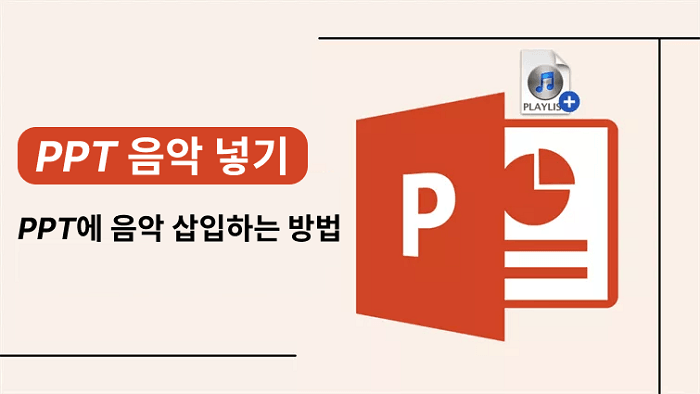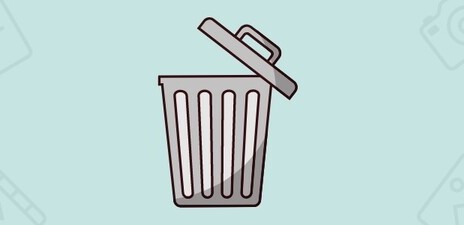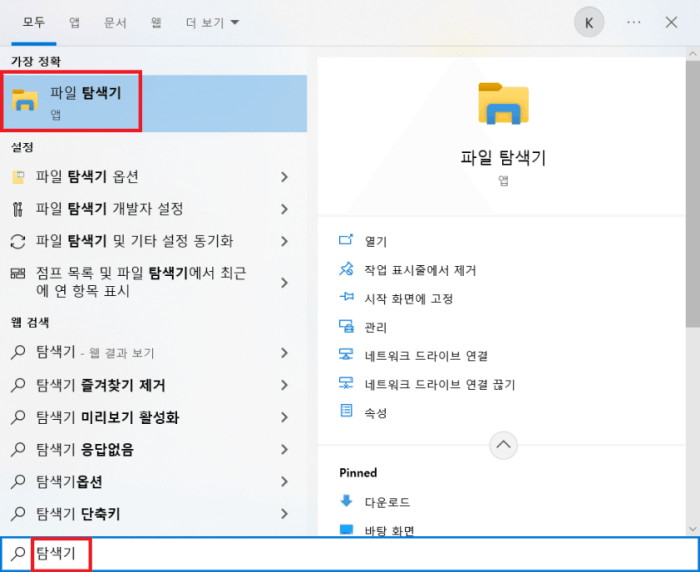Powerapps 저장되지 않은 파일 복구 방법
PowerApps 앱을 열심히 개발했지만 저장하는 것을 잊어버리거나 앱이 다운되어 진행률을 잃은 적이 있습니까? 실망스럽겠지만 걱정하지 마세요. 저장되지 않은 작업을 되찾을 수 있는 방법이 있습니다.PowerApps를 사용하면 코딩 전문가가 아니어도 맞춤형 비즈니스 앱을 만들 수 있습니다. 이러한 앱은 앱을 잘 작동시키는 데 중요한 파일에 데이터를 저장합니다. 하지만 때때로 문제가 발생하여 저장되지 않은 파일을 분실할 수도 있습니다.
이 글에서는 저장되지 않은 PowerApps 파일을 복구하는 세 가지 방법을 소개합니다. 또한 향후 업무 손실을 방지하는 몇 가지 팁도 공유해 드립니다. 이제 시작하여 PowerApps 프로젝트를 안전하게 보호하는 방법을 알아보세요!

파트 1: PowerApps는 자동 저장 기능을 제공하나요?
PowerApps는 많은 최신 애플리케이션과 마찬가지로 예기치 않은 문제로부터 작업을 보호하는 자동 저장 기능을 갖추고 있습니다. PowerApps 양식이나 애플리케이션을 작업할 때 플랫폼은 정기적으로 진행 상황을 자동으로 저장합니다. 즉, 문제가 발생하거나 실수로 애플리케이션을 닫은 경우 저장되지 않은 작업을 복구할 수 있는 경우가 많습니다.
하지만 모든 변경 사항이 즉시 저장되는 것은 아닙니다. PowerApps 자동 저장은 일반적으로 몇 분마다 트리거되므로 문제가 발생하기 전에 단기간 내에 변경한 경우 특정 변경 사항이 자동으로 저장되지 않을 수 있습니다. 또한 자동 저장 기능은 PowerApps 내의 특정 구성 또는 설정에 의해 영향을 받을 수 있습니다. 예를 들어, 오프라인에서 작업 중이거나 인터넷 연결이 느린 경우 자동 저장 기능이 예상보다 원활하지 않거나 자주 작동하지 않을 수 있습니다.
업무에 대한 최상의 보호를 위해 정기적으로 진행 상황을 수동으로 저장하고 추가 백업 및 복구 옵션을 탐색하는 것이 좋습니다.
파트 2: PowerApps 저장되지 않은 파일을 복구하는 방법
자동 저장 기능에도 불구하고 저장되지 않은 PowerApps 파일을 복구해야 하는 경우가 있을 수 있습니다. 시스템 충돌, 실수로 인한 삭제 또는 기타 문제를 겪고 있는 경우 다음 세 가지 방법을 사용하면 분실한 작업을 복구하고 PowerApps 프로젝트를 다시 시작할 수 있을 것입니다.
1. 4DDiG Windows Data Recovery를 사용하여 Powerapps 저장되지 않은 파일 복구
PowerApps와 함께 작업할 때 예기치 않은 애플리케이션 충돌, 시스템 오류 또는 실수로 인한 전원 종료와 같은 다양한 이유로 저장되지 않은 파일이 손실될 수 있습니다. 이러한 상황에서 4DDiG Windows Data Recovery 는 저장되지 않은 작업을 복구할 수 있는 종합적인 솔루션을 제공하여 생명의 은인임을 증명합니다.
4DDiG의 다재다능함은 다양한 데이터 손실 시나리오를 처리할 수 있는 능력을 통해 빛을 발합니다. 실수로 삭제되었거나 형식 오류가 발생했거나 손상된 저장 장치가 있는 경우 이 도구를 사용할 수 있습니다.컴퓨터가 충돌하거나 시스템 장애가 발생한 경우 4DDiG의 "충돌한 PC로부터의 복구" 기능이 도움이 됩니다. 시스템이 제대로 부팅되지 않을 때에도 저장되지 않은 PowerApps 파일을 검색할 수 있습니다.
외부 스토리지 장치와 함께 작업하는 경우 실수로 포맷하거나 손상되는 등의 문제가 발생하는 경우 4DDiG의 외부 하드 드라이브 복구는 일한 상황을 효과적으로 처리하도록 구성되었습니다.
4DDiG Windows Data Recovery를 사용하여 저장되지 않은 PowerApps 파일을 복구하려면 다음 세 가지 간단한 단계를 수행합니다:
-
4DDiG Windows Data Recovery를 다운로드, 설치 및 실행합니다. 저장되지 않은 PowerApps 파일이 저장된 위치를 선택합니다.

-
"검색"을 클릭하여 복구 가능한 파일을 검색합니다. 원하는 파일을 일찍 찾은 경우 검색을 일시 중지할 수 있습니다.

-
복구 가능한 파일을 미리 보고 필요한 저장되지 않은 PowerApps 파일을 선택한 다음 "복구"를 클릭합니다. 파일을 저장할 보안 위치를 선택하여 원래 저장 위치를 덮어 쓰지 않도록 합니다.
바로 그것입니다! 이러한 간단한 단계를 통해 4DDiG Windows Data Recovery를 효과적으로 사용하여 저장되지 않은 PowerApps 파일을 복구하고 프로젝트를 정상화할 수 있습니다.

2. PowerApps에서 버전 기록 확인
PowerApps에는 애플리케이션에 저장되지 않은 변경 사항을 복구하는 데 도움이 되는 버전 기록 기능이 내장되어 있습니다. 이 기능은 작업 중에 앱의 버전을 자동으로 저장하므로 필요한 경우 이전 상태로 되돌릴 수 있습니다.
버전 기록을 사용하여 저장되지 않은 PowerApps 파일을 복구하는 방법은 다음과 같습니다:
- PowerApps 애플리케이션을 열고 저장되지 않은 변경 사항이 손실되기 전에 작업 중이던 파일이나 프로젝트로 이동합니다.
- PowerApps 인터페이스에서 "파일" 또는 "설정" 메뉴를 찾고 "버전 기록 보기" 또는 "이전 버전으로 복구"와 같이 버전 기록과 관련된 옵션을 찾습니다.
- 버전 기록 옵션을 클릭하여 PowerApps 파일의 저장된 버전 목록을 확인합니다. 각 버전에는 타임스탬프가 표시되며 변경 사항에 대한 세부 정보가 포함될 수 있습니다. 저장되지 않은 변경 사항이 포함된 버전을 선택하고 "복원" 또는 "되돌리기"를 클릭해 현재 파일에 해당 버전을 적용합니다.
3. 클라우드 백업 옵션 활용
많은 PowerApps 사용자는 기본 제공 백업 및 버전 기록 기능이 포함된 OneDrive 또는 SharePoint와 같은 클라우드 플랫폼에 파일을 저장합니다. 이러한 클라우드 백업 옵션을 활용하면 저장되지 않은 PowerApps 파일을 쉽게 복구할 수 있습니다. 다음 단계에 따라 클라우드 백업을 파일 복구에 활용하세요:
- 선호하는 클라우드 스토리지 플랫폼(예: OneDrive 또는 SharePoint)을 열고 PowerApps 파일이 저장된 폴더로 이동합니다.
- 작업 중이던 특정 PowerApps 파일을 찾아 해당 파일을 클릭하여 세부 정보 또는 속성을 확인합니다.
- 파일의 세부 정보 또는 마우스 우클릭 메뉴에서 "버전 기록" 또는 "복원" 옵션을 찾습니다. 이 옵션을 클릭하여 타임스탬프 및 변경한 사용자와 함께 파일의 이전 버전 목록을 확인합니다.
- 현재 파일을 선택한 버전으로 바꾸거나 별도의 파일로 다운로드하기 위해 저장되지 않은 변경 사항이 포함된 버전을 찾아 "복구" 또는 "다운로드"를 클릭합니다.
파트 3: PowerApps 저장되지 않은 파일 손실을 방지하는 방법은?
PowerApps에서 저장되지 않은 작업을 잃는 것은 스트레스가 될 수 있지만, 데이터 손실 위험을 최소화하기 위해 몇 가지 모범 사례를 따를 수 있습니다. 이러한 예방 조치를 구현하고 내장된 도구를 활용하면 PowerApps 파일을 정기적으로 저장하고 백업할 수 있습니다.
저장되지 않은 PowerApps 파일을 분실하지 않도록 도와주는 몇 가지 팁은 다음과 같습니다:
- 자동 저장 기능 사용: PowerApps의 자동 저장 기능이 활성화되어 있고 일정한 간격으로 작업을 저장할 수 있도록 구성되어 있는지 확인합니다. 이렇게 하면 수동으로 저장하는 것을 잊어버리더라도 진행 상황이 자동으로 보존됩니다.
- 자주 저장하기: 특히 작업의 중요한 부분을 크게 변경하거나 완료한 후에는 PowerApps 파일을 정기적으로 수동으로 저장하는 습관을 들이세요. PowerApps 인터페이스의 "저장" 또는 "다른 이름으로 저장" 옵션을 사용하여 파일을 안전하게 저장합니다.
- 버전 제어 기능 사용: PowerApps의 버전 기록 기능을 활용하여 시간 경과에 따른 파일 변경 사항을 추적합니다. 이를 통해 필요한 경우 이전 버전으로 쉽게 되돌릴 수 있으며 실수로 삭제하거나 원치 않는 수정이 발생할 경우 안전망을 제공합니다.
- 클라우드에 파일 저장: 자동 백업 및 버전 기록 기능을 제공하는 OneDrive 또는 SharePoint와 같은 클라우드 스토리지 플랫폼에 PowerApps 파일을 저장하세요. 이를 통해 어디서나 파일에 액세스할 수 있을 뿐만 아니라 데이터 손실로부터도 보호할 수 있습니다.
- 데이터 보안 정책 구현: 정기적으로 파일을 백업하고, 안전한 파일 저장 솔루션을 사용하며, 팀원들에게 올바른 파일 관리 기술을 교육하는 등 조직 내 데이터 보안 모범 사례를 수립하고 이를 준수하세요.
파트 4: 자주 묻는 질문들
Q: PowerApps 레코드가 비어 있는지 어떻게 알 수 있나요?
답변: PowerApps 레코드가 비어 있는지 확인하려면 IsBlank 기능을 사용할 수 있습니다. 값이 비어 있는지 확인하고 레코드가 비어 있으면 참을, 데이터가 들어 있으면 거짓을 반환합니다.
Q: PowerApps의 IsEmpty 기능이란 무엇인가요?
답변: PowerApps의 IsEmpty 기능은 테이블이나 컬렉션이 비어 있는지 확인하는 데 사용됩니다. 테이블이나 컬렉션에 레코드가 없는 경우 참으로 반환되고 레코드가 하나 이상 있는 경우 거짓으로 반환됩니다.
Q: PowerApps에 레코드가 있는지 확인하는 방법은 무엇인가요?
답변: PowerApps에 레코드가 있는지 확인하려면 CountRows 기능을 사용할 수 있습니다. 테이블 또는 컬렉션의 레코드 수를 계산합니다. 카운트가 0보다 크면 레코드가 존재하지만 그렇지 않으면 레코드가 존재하지 않습니다.
결론
PowerApps에서 저장하지 못한 작업물을 잃는다는 것은 매우 실망스럽지만 당황할 필요는 없습니다. 올바른 도구와 단계를 통해 파일을 복구하고 이러한 일이 다시 발생하지 않도록 할 수 있습니다. 4DDiG Windows Data Recovery 도구는 몇 번의 클릭만으로 저장되지 않은 PowerApps 파일을 복구할 수 있는 사용하기 쉬운 소프트웨어입니다. 4DDiG를 사용하고 간단한 팁을 따르면 노력한 것을 보호할 수 있습니다. 분실된 파일로 인해 놀라운 앱을 만드는 데 방해가 되지 않도록 지금 바로 조치를 취하고 PowerApps 프로젝트를 안전하게 보호하세요!